Học tin học thực hành tại thanh hóa
Để chèn hình ảnh vào PowerPoint không bị mờ, bạn hãy thử làm theo một trong các cách sau đây nhé!
-
Nguyên nhân chèn ảnh vào PowerPoint bị mờ
Nguyên nhân chính khiến hình ảnh chèn vào PowerPoint trở nên mờ có thể do vấn đề kỹ thuật hoặc cài đặt trong quá trình tạo hoặc chỉnh sửa slide. Dưới đây là một số nguyên nhân cụ thể:
✿ Kích thước ảnh ban đầu nhỏ:
Sử dụng ảnh có độ phân giải thấp hoặc kích thước nhỏ là nguyên nhân thường gặp nhất khiến ảnh chèn vào PowerPoint bị mờ. Việc làm này thường dẫn đến việc mất thông tin và mờ nhòe ảnh khi phóng to.
✿Tùy chọn nén hình ảnh mặc định của PowerPoint:
PowerPoint thường tự động nén hình ảnh khi bạn lưu tệp để giảm kích thước tệp và tiết kiệm không gian lưu trữ. Quá trình nén này có thể làm giảm chất lượng của hình ảnh, làm mất đi các chi tiết và làm cho hình ảnh trở nên mờ đi.
✿ Thiết lập độ phân giải hoặc chất lượng ảnh không đúng:
Trong quá trình chỉnh sửa slide hoặc thay đổi kích thước ảnh, bạn có thể đã thiết lập sai độ phân giải hoặc chất lượng ảnh. Kết quả là làm mất đi độ sắc nét ban đầu.
✿ Sử dụng định dạng tệp không tương thích:
Ảnh sẽ bị mờ nếu nguồn định dạng tệp không tương thích với PowerPoint. Bạn cần kiểm tra lại định dạng tệp ảnh và đổi định dạng ảnh nếu cần thiết.
Có rất nhiều nguyên nhân ảnh hưởng đến ảnh được thêm vào PowerPoint. Nếu bạn có thể hiểu được nguyên do của vấn đề thì cách giải quyết sẽ được thực hiện nhanh hơn.
-
Cách chèn hình ảnh vào PowerPoint không bị mờ
Trong bài viết này, hãy cùng FASTCARE học cách khắc phục hình ảnh mờ trong PowerPoint.
2.1 Sử dụng hình ảnh có độ sắc nét cao
Bạn cần kiểm tra lại hình ảnh trước khi chèn vào PowerPoint. Khi chỉnh sửa, hình ảnh có thể phù hợp, nhưng khi bài thuyết trình được trình chiếu toàn màn hình, thì hình ảnh có độ pixel thấp sẽ bị vỡ nét. Vậy nên trước khi đi đến các cách cài đặt, bạn hãy lựa chọn hình ảnh có độ sắc nét cao nhé.
2.2 Vô hiệu hóa không nén hình ảnh
Bước 1:
Mở tệp trình chiếu PowerPoint. Bạn nhấn vào tab File và sau đó chọn Options
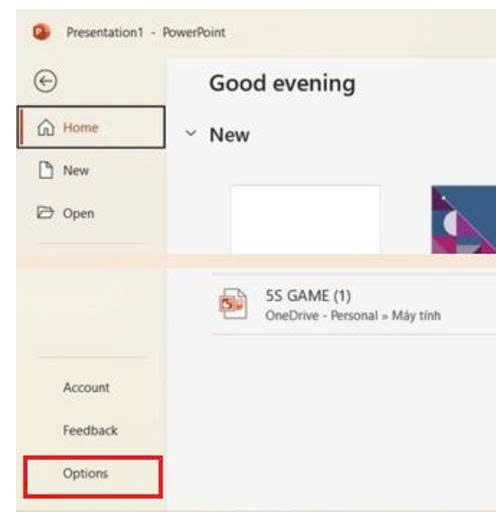
Bước 2:
Cửa sổ Options của PowerPoint sẽ hiện lên. Bạn nhấn chọn vào mục Advanced.
Di chuyển chuột xuống phần Image Size and Quality > Chọn vào tùy chọn Do not compress images in the file
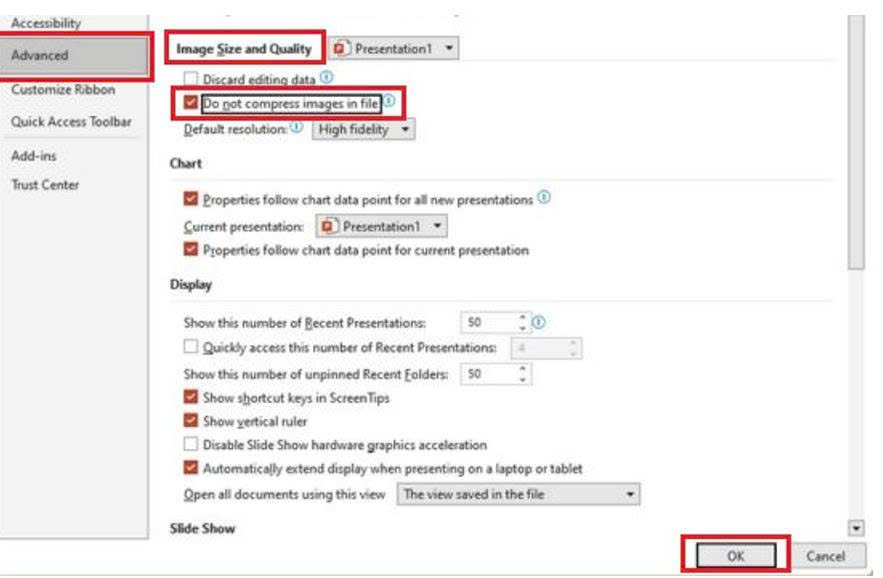
Bước 3:
Cuối cùng, nhấp vào nút OK
Lưu ý: Cài đặt này chỉ áp dụng cho tệp hiện tại. Trong trường hợp bạn tạo một bài thuyết trình mới, PowerPoint vẫn tiếp tục nén hình ảnh. Sau khi vô hiệu hóa hãy thử check lại hình ảnh được chèn vào đã rõ nét hơn chưa nhé. Cách chèn hình ảnh vào PowerPoint không bị mờ này sẽ làm tăng dung lượng của tệp. Vì vậy hãy cân nhắc trước khi thực hiện thao tác này, đặc biệt là khi bạn cần chia sẻ hoặc gửi bài thuyết trình qua email.
2.3 Kích hoạt nén với độ phân giải tốt
Nếu bạn đang cân nhắc trường hợp dung lượng file thì có thể thử cách nén file với độ phân giải tốt. Khi tính năng này được bật, PowerPoint sẽ tự động nén hình ảnh để giảm kích thước của chúng, giúp tiết kiệm dung lượng file PowerPoint. Tuy nhiên, việc nén hình ảnh sẽ không làm giảm chất lượng hình ảnh quá nhiều.
Bước 1:
Mở cửa sổ Options của PowerPoint (Tham khảo bước 1 của cách sửa lỗi trên)
Bước 2:
Nhấp vào Advanced > Cuộn xuống phần Image Size and Quality. Kiểm tra và đảm bảo mục Do not compress images in the file không được chọn.
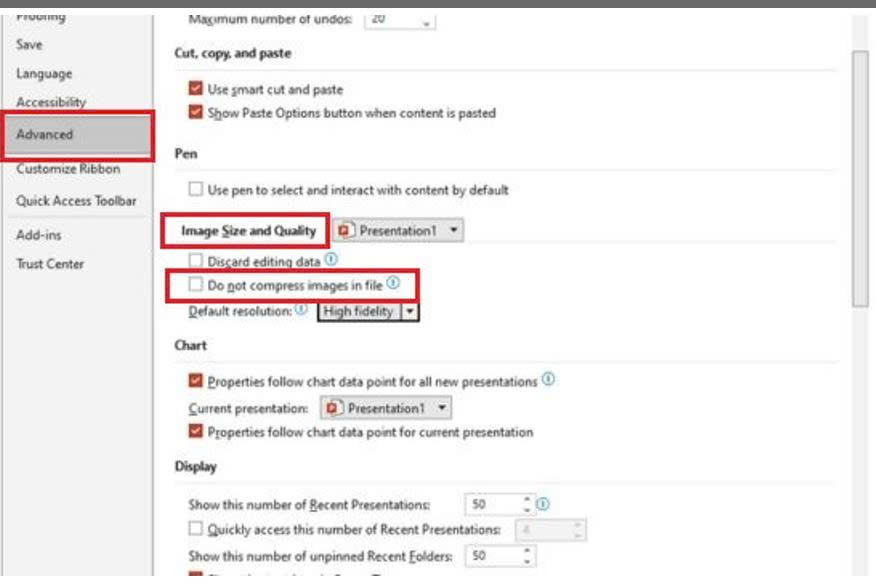
Bước 3:
Từ mục Default resolution, chọn High Fidelity hoặc một giá trị PPI lớn hơn. PPI càng lớn, độ phân giải hình ảnh càng tốt.
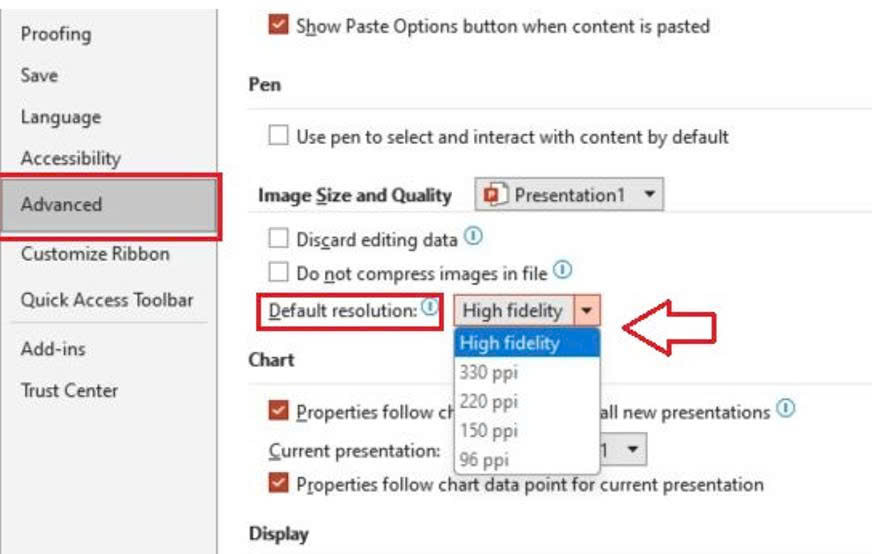
Cuối cùng lưu cài đặt bằng cách chọn mục OK. Cách chèn hình ảnh vào PowerPoint không bị mờ trên có thể đáp ứng cả hai nhu cầu là giảm dung lượng nhưng chất lượng ảnh vẫn tốt.
2.4 Tắt nén cho tất cả các tệp PowerPoint bằng trình chỉnh sửa Registry
Bước 1:
Mở cửa sổ Run bằng cách nhấn phím Windows + R trên bàn phím của bạn. Gõ regedit và nhấn OK
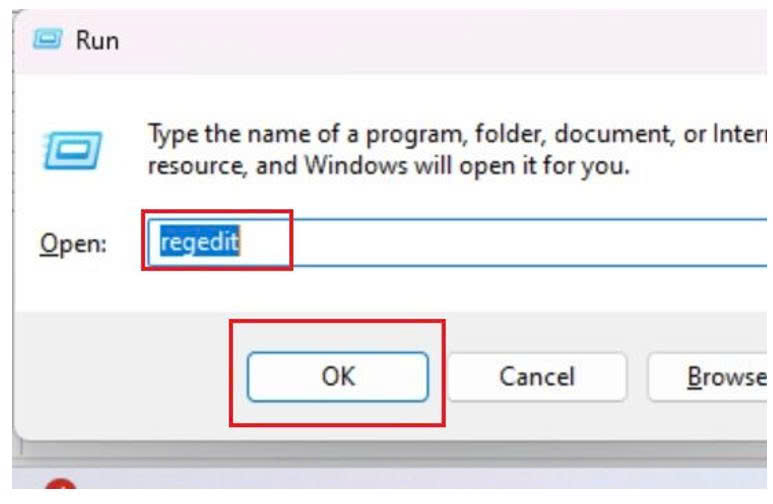
Bước 2:
Trong cửa sổ User Account Control mở ra yêu cầu quyền, nhấp vào Yes. Trên cửa sổ Registry Editor, tại thanh tìm kiếm ở trên cùng, copy và dán địa chỉ sau:
HKEY_CURRENT_USER\SOFTWARE\Microsoft\Office.0\PowerPoint\Options
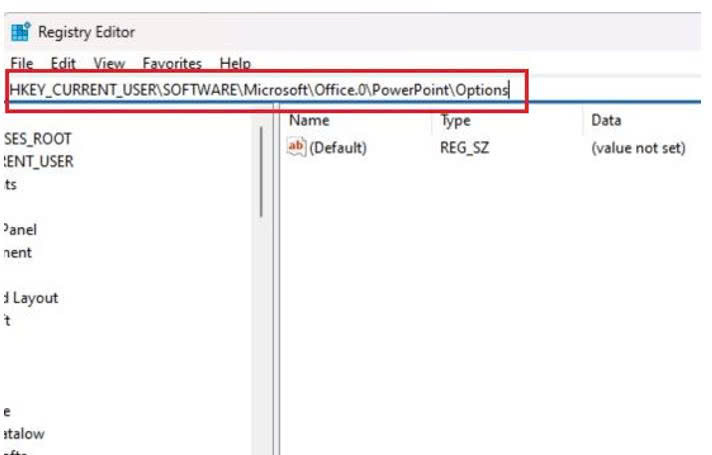
Bước 3:
Nhấn vào tab Edit > chọn New > DWORD(32-bit) Value
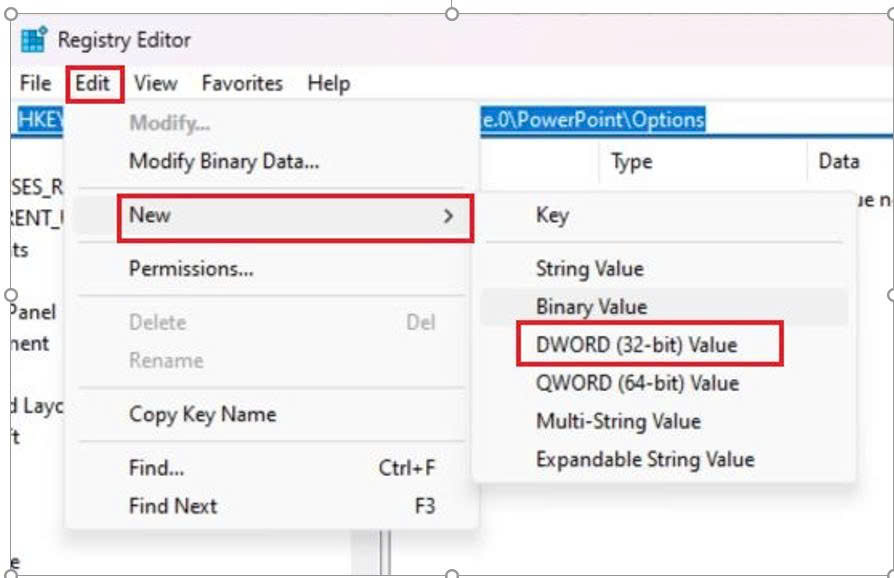
Bước 4:
Đặt tên cho khóa mới là AutomaticPictureCompressionDefault. Đảm bảo giá trị được đặt là 0
Trên đây là bài viết hướng dẫn cách để chèn hình ảnh vào PowerPoint không bị mờ, tin học ATC chúc các bạn thực hiện thành công!

TRUNG TÂM ĐÀO TẠO KẾ TOÁN THỰC TẾ – TIN HỌC VĂN PHÒNG ATC
DỊCH VỤ KẾ TOÁN THUẾ ATC – THÀNH LẬP DOANH NGHIỆP ATC
Địa chỉ:
Số 01A45 Đại lộ Lê Lợi – Đông Hương – TP Thanh Hóa
( Mặt đường Đại lộ Lê Lợi, cách bưu điện tỉnh 1km về hướng Đông, hướng đi Big C)
Tel: 0948 815 368 – 0961 815 368

Noi dao tao tin hoc van phong uy tin tai Thanh Hoa
Noi dao tao tin hoc van phong uy tin o Thanh Hoa
TRUNG TÂM ĐÀO TẠO KẾ TOÁN THỰC TẾ – TIN HỌC VĂN PHÒNG ATC
Đào tạo kế toán ,tin học văn phòng ở Thanh Hóa, Trung tâm dạy kế toán ở Thanh Hóa, Lớp dạy kế toán thực hành tại Thanh Hóa, Học kế toán thuế tại Thanh Hóa, Học kế toán thực hành tại Thanh Hóa, Học kế toán ở Thanh Hóa.
? Trung tâm kế toán thực tế – Tin học ATC
☎ Hotline: 0961.815.368 | 0948.815.368
? Địa chỉ: Số 01A45 Đại lộ Lê Lợi – P.Đông Hương – TP Thanh Hóa (Mặt đường đại lộ Lê Lợi, cách cầu Đông Hương 300m về hướng Đông).
Tin tức mới
Hạch toán tài khoản 154 trong ngành xây dựng
Hoc ke toan cap toc tai thanh hoa Trong ngành xây dựng, việc hạch toán
Học kế toán ở thanh hóa
Học kế toán ở thanh hóa Chỉ có tự do thực sự khi con người
Học tin học văn phòng tại Thanh Hóa
Học tin học văn phòng tại Thanh Hóa Thắng lợi thuộc về người bền chí
Cách tách đoạn text theo dấu phẩy thành các dòng hoặc các cột trong Excel
Trung tâm tin học ở thanh hóa Trong quá trình làm việc với Excel, bạn
Hướng dẫn cách chèn các ký hiệu toán học vào Word và Excel
Học tin học cấp tốc ở thanh hóa Trong quá trình soạn thảo tài liệu,
Cách dùng Restrict Editing bảo vệ file Word
Học tin học văn phòng tại Thanh Hóa Trong bối cảnh dữ liệu ngày càng
Cách hạch toán tài khoản 641 – Chi phí bán hàng theo Thông tư 99
Học kế toán thuế ở Thanh Hóa Trong hệ thống kế toán doanh nghiệp, tài
Hạch toán lương tháng 13
Hoc ke toan thuc hanh o thanh hoa Lương tháng 13 là khoản thu nhập